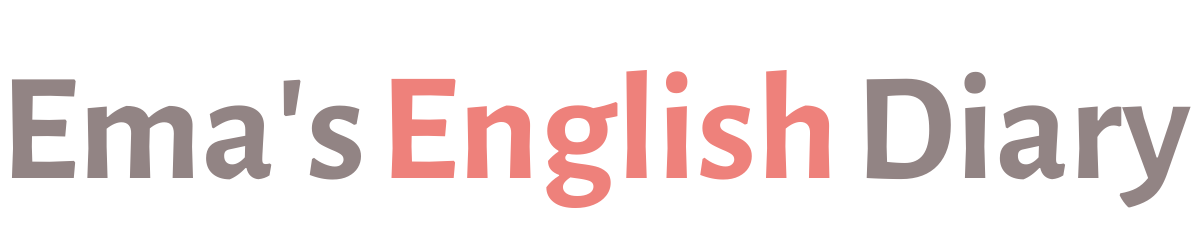オンライン英会話QQ Englishにはレッスンを自動で録画してくれる機能があります。
レッスン後に何度も録画を見れるという、復習にとても役立つツールです。
そこで本記事では、QQ Englishのレッスン録画機能について詳しく解説します!
- レッスン録画機能の使い方
- レッスン録画機能の注意点
- レッスン録画機能のおすすめ活用法
QQ Englishでのレッスンの効果をより高めるため、ぜひ参考にしてくださいね。
レッスン録画機能の使い方
レッスンは自動で録画されるので、特にやることはありません。
レッスンが終わってしばらく経つと、マイレッスンページからレッスン録画が再生できるようになっています。
レッスン録画機能の利用手順は以下のとおりです。
①:マイレッスンページから「レッスン履歴」を開く
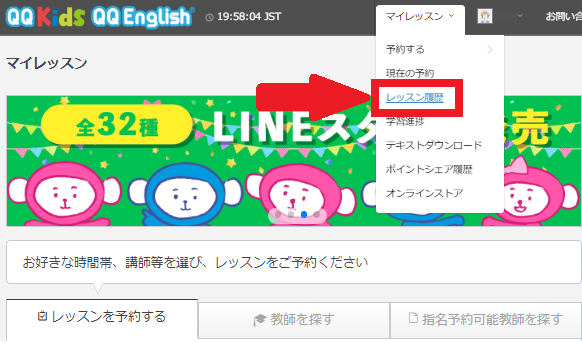
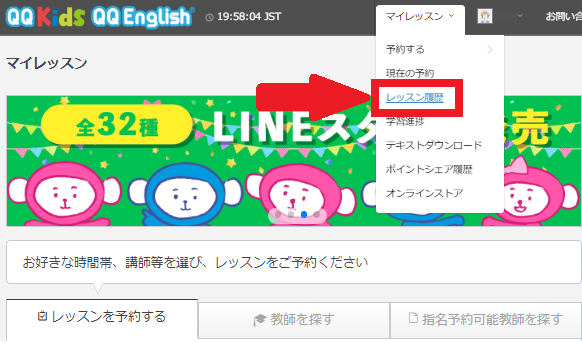
②:録画を再生したいレッスンの「レッスン情報」を開く
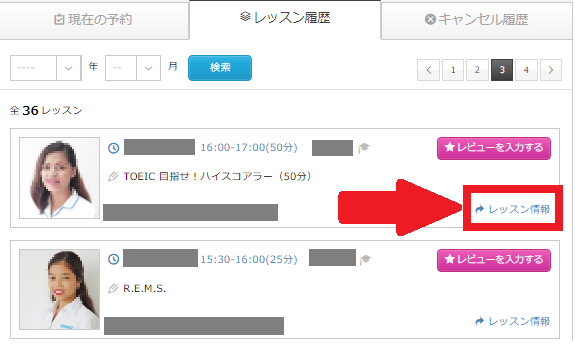
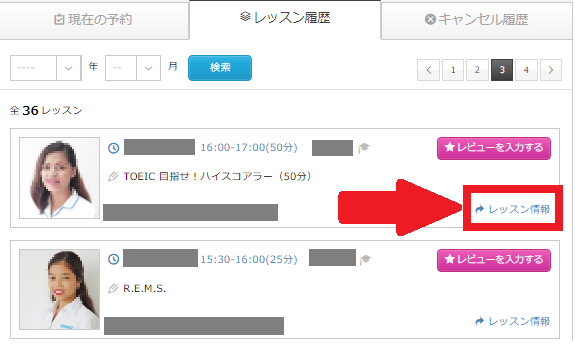
③:「再生」ボタンを押す
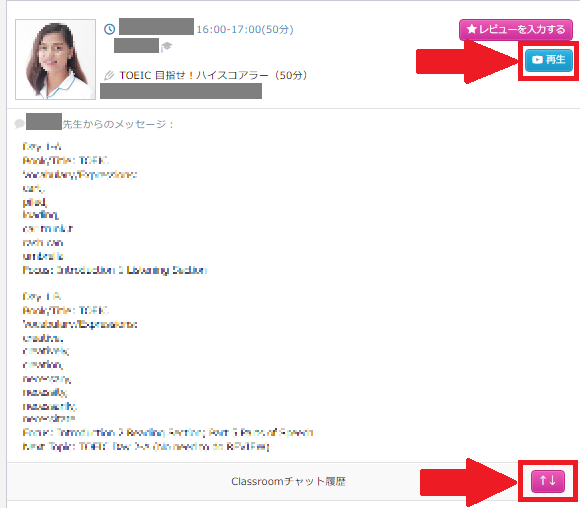
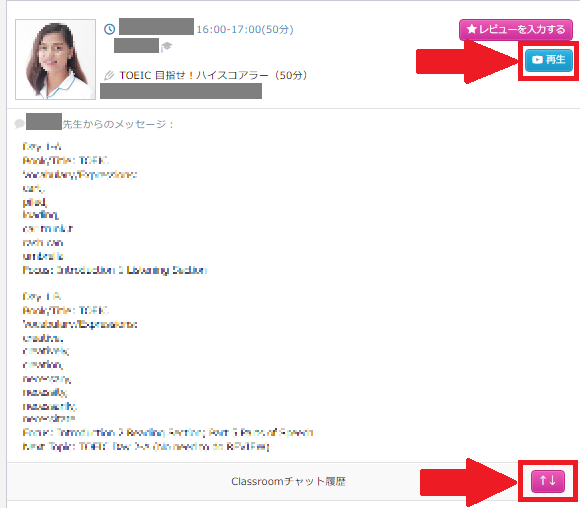
画面右下の「↑↓」ボタンを押すとチャット履歴も見れます!
(レッスン録画にもチャットは映っています)
「再生」ボタンを押すと別画面が開き、レッスン録画が表示されます。
今回はパソコンでの操作画面をご紹介しましたが、レッスン録画やチャット履歴はアプリからスマホ・タブレットでも見れます。
アプリではボタンが「振り返り再生」と表示されています。
外出先でもレッスンの復習ができて便利ですね♪


レッスン録画機能の注意点
レッスン録画機能はとても便利ですが、注意点が3つあります。
- レッスン録画の保存期間はレッスン後30日間
- レッスン後すぐには録画を見れない
- Zoomを利用したレッスンにはレッスン録画機能を利用できない
この3つです。
1つずつ確認していきましょう。
注意点①:レッスン録画の保存期間はレッスン後30日間
レッスン録画が見れるのはレッスン終了後30日間となっています。
もっと長い期間レッスン録画を見たい方は、自分のパソコンやスマホの画面録画機能を利用する必要があります。
注意点②:レッスン後すぐには録画を見れない
レッスン録画はレッスン終了後24時間以内に自動生成されます。
そのため、レッスン終了直後に録画を見ることはできません。
私が確認したときは24時間が経過する数時間前には録画が見れるようになっていました。
注意点③:Zoomを利用したレッスンにはレッスン録画機能を利用できない
これが最大の注意点ですが、レッスン録画機能が利用できるのはClassroomを利用したレッスンのみとなっています。
初期設定ではClassroomになっているので問題ないと思いますが、Zoomでの受講に変更した方はレッスン録画を見れないのでご注意ください。
レッスン用通信ツールの設定はマイレッスンページの「アカウント設定」から確認・変更できます。
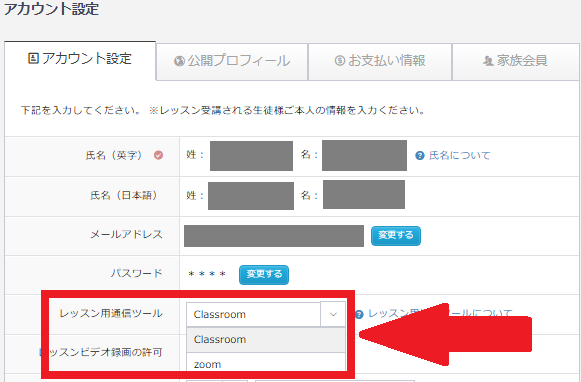
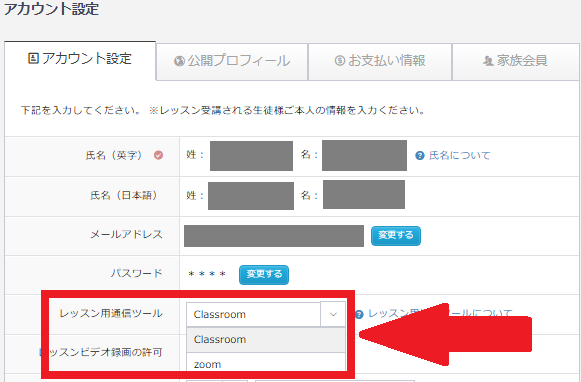
レッスン録画機能を使用したくないときは?
初期設定ではレッスンが自動的に録画されるようになっていますが、録画を表示したくないときは自分で設定を変更できます。
まずマイレッスンページから「アカウント設定」を開きます。
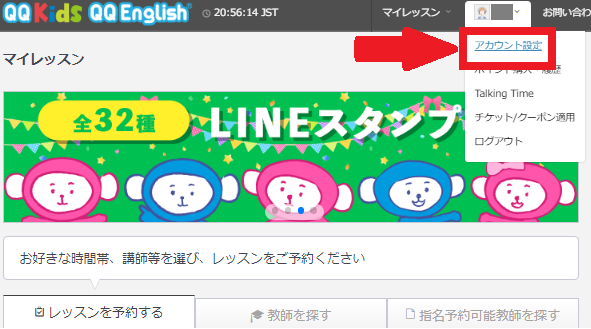
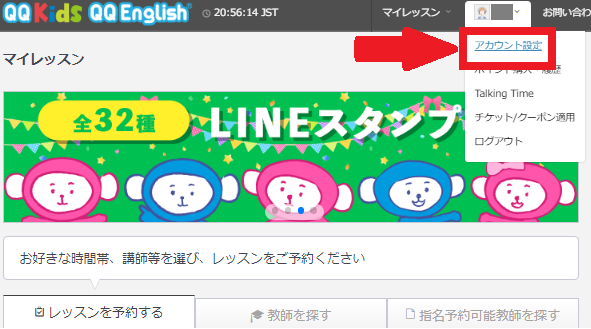
「レッスンビデオ録画の許可」で「いいえ」を選択します。


最後は「保存」ボタンを忘れずに(結構下のほうにあります)!
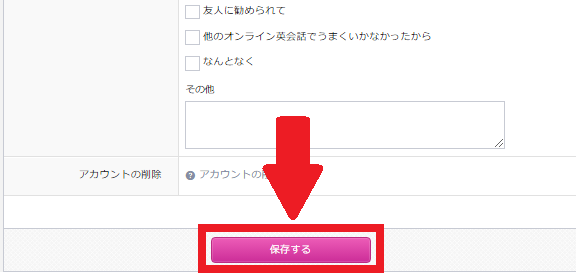
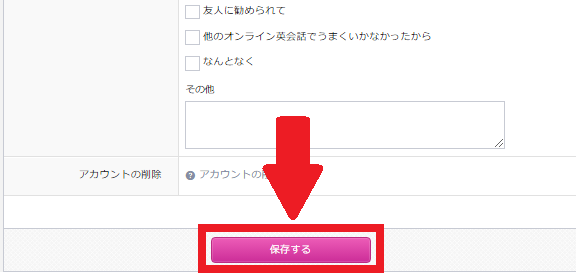
レッスン録画機能のおすすめ活用法
レッスン録画機能を最大限に活用するにはどうすればいいのでしょうか?
以下におすすめの活用法を紹介します。
- 講師に指摘された発音や文法の間違いを復習
- 自分の発言に発音や文法の間違いがないかチェック
- レッスン中に上手く言えなかったところを言い直す
- レッスン中に聞き取れなかった講師の発言を聞き直す
- 講師に教えてもらった表現や気に入った表現をメモする
活用法①:講師に指摘された発音や文法の間違いを復習
レッスン中に講師が指摘した発音や文法のチェックは最優先で取り組みたい復習です。
講師がとくに気になったポイントなので、正しい発音や文法を調べつつ練習しておきたいですね。
活用法②:自分の発言に発音や文法の間違いがないかチェック
講師は生徒のミスに気づいても、レッスンの流れを止めないためにあえて指摘しないことがあります。
レッスン録画を振り返りながら自分の話した英語に問題がないかセルフチェックすることで、レッスンの効果がより高まりますね。
活用法③:レッスン中に上手く言えなかったところを言い直す
レッスン中に「あれ、これ英語で何て言うんだっけ??」と思ったこと、誰でも一度はあるのではないでしょうか。
「何て言うんだっけ?」という疑問は新しい語彙を身につけるチャンスです。
気になった表現はレッスン後に調べて、次の機会にベストな表現が言えるようにしておくと着実にスピーキングが上達していくでしょう。
活用法④:レッスン中に聞き取れなかった講師の発言を聞き直す
講師が何を言っているかよく聞き取れなかったけど、とりあえずわかったフリをして流してしまうことはありませんか?
レッスン録画は何度でも見れるので、レッスン中に聞き取れなかった箇所を確認するのに便利です。
録画を見ると勘違いにも気づけます。
活用法⑤:講師に教えてもらった表現や気に入った表現をメモする
レッスン中に講師に教えてもらった表現や、講師の発言で気に入った表現があればメモに残しておくのがおすすめです。
こうやって会話で使える表現をコツコツ増やしていくことで、英語ペラペラへ一歩ずつ近づいていくはず🙆♀️
以上の5つは主に会話力を鍛えるカリキュラムにあてはまる内容ですが、カランメソッドやREMSといったトレーニング形式のカリキュラムでは復習がより重要になるそうです。
日本人カウンセラーの方は復習の重要性を強調していました。
詳しくはQQ Englishで日本人カウンセリングを受けた体験談をご覧ください。
おわりに
今回はQQ Englishのレッスン録画機能について解説しました。
オンライン英会話の効果を十分に得るためには復習は絶対欠かせないもの。
レッスン録画やチャット履歴を振り返ることで質の高い復習が可能になります。
ぜひレッスン録画機能をフル活用してください。